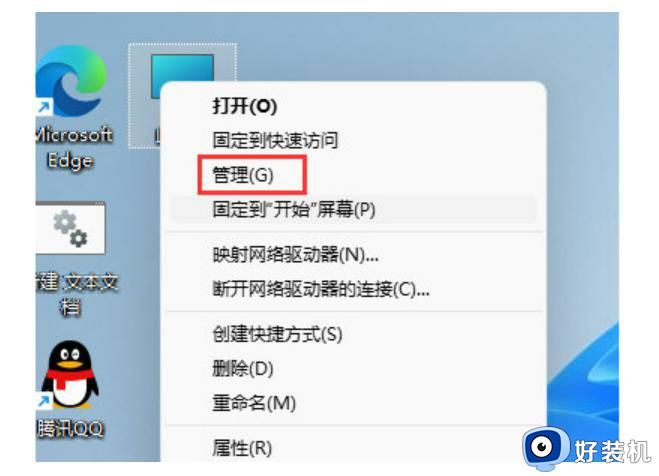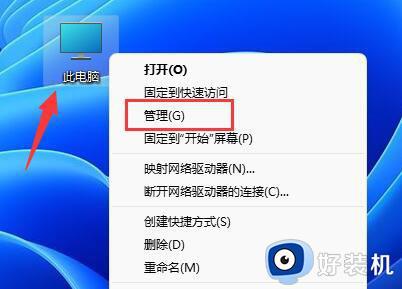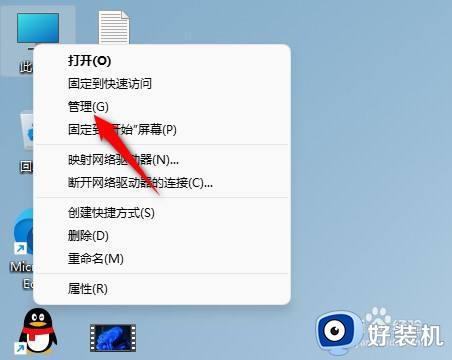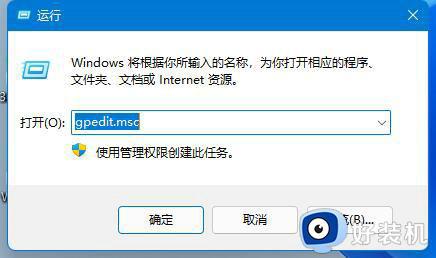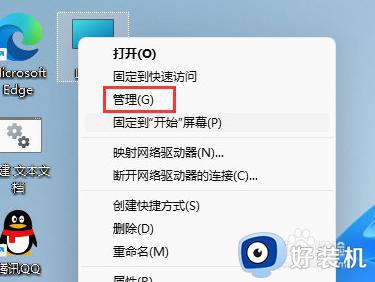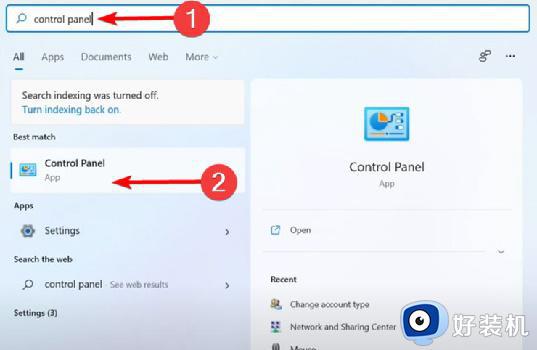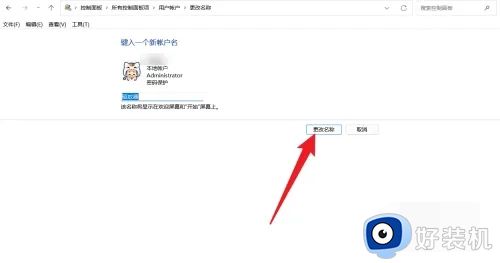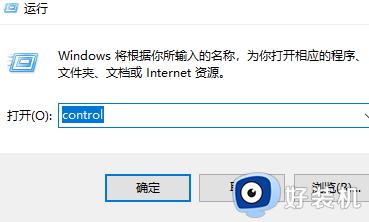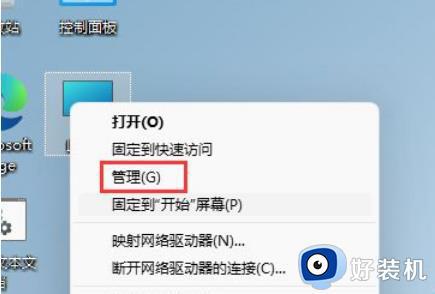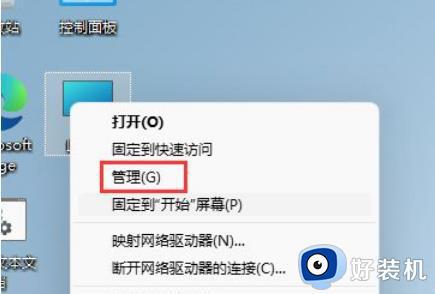win11怎么改本地账户名字 win11怎么更改本地账户名称
时间:2023-06-27 14:46:05作者:huige
在使用win11系统的过程中,一般都会创建本地账户来使用,但是在使用一段时间之后,很多人可能对本地账户名字不喜欢,所以就会对其进行修改,那么win11怎么改本地账户名字呢?针对这个问题,本文给大家讲解一下win11更改本地账户名称的详细操作方法吧。
具体方法如下:
1、打开控制面板
打开任务栏搜索,输入【控制面板】,点击【打开】。
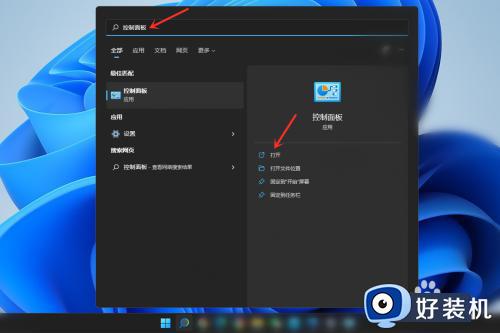
2、打开用户帐户设置
点击【用户帐户】。
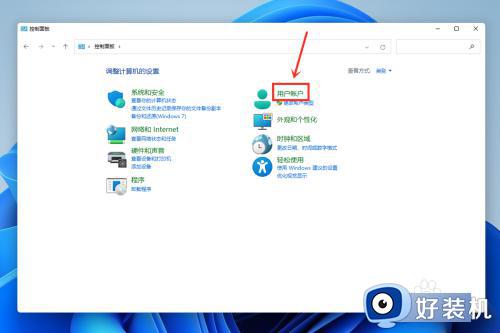
3、打开更改用户帐户信息
点击【用户帐户】。
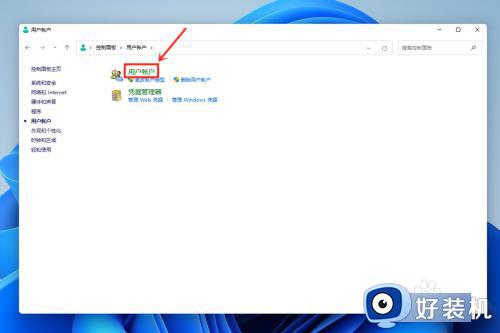
4、打开更改帐户名称
点击【更改帐户名称】。
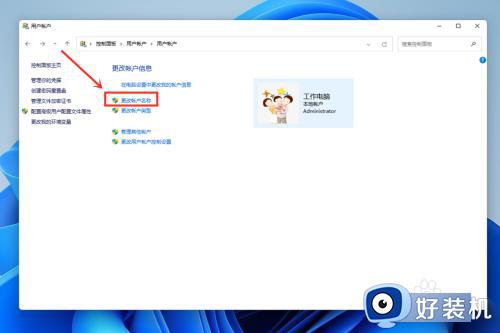
5、更改帐户名称
输入帐户名称,点击【更改名称】。
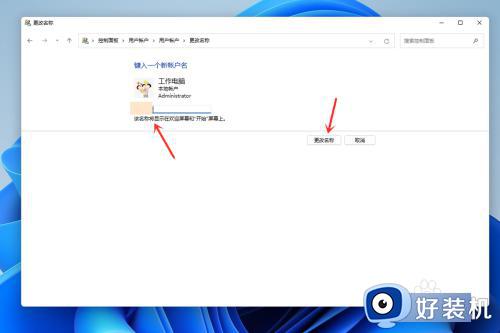
以上给大家介绍的就是win11怎么更改本地账户名称的详细内容,有需要的用户们可以学习上述方法步骤来进行操作吧。